Boot Camp - это встроенная утилита в macOS, предназначенная для помощи в установке и запуске операционной системы Windows на компьютерах Mac. Помощник Boot Camp также можно использовать для загрузки драйверов Boot Camp для Windows 10.
Если вы выбрали загрузку драйверов Boot Camp для Windows 10, Ассистент Boot Camp загружает вспомогательное программное обеспечение (драйверы) Boot Camp на USB-накопитель, подключенный к вашему Mac.
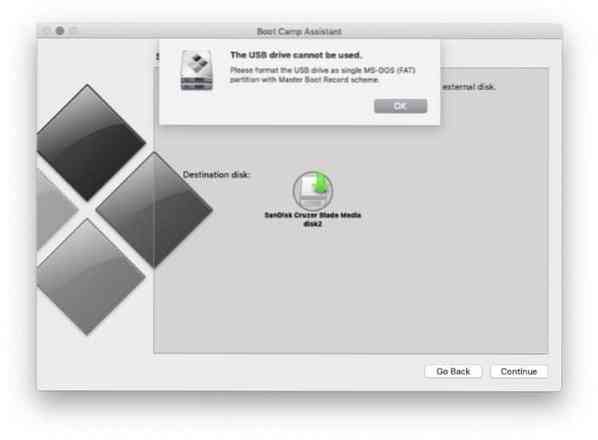
При загрузке драйверов Boot Camp для Windows 10 в macOS с помощью утилиты Boot Camp Assistant вы можете получить сообщение «USB-накопитель нельзя использовать. Отформатируйте USB-накопитель как один раздел MS-DOS (FAT) со схемой Master Boot Record" сообщение об ошибке.
Как говорится в сообщении об ошибке, USB-накопитель, на котором вы хотите сохранить драйверы Boot Camp, должен быть отформатирован в MS-DOS (FAT) со схемой Master Boot Record (MBR).
Если вы также получаете то же сообщение об ошибке, исправить ошибку довольно просто. Вот как отформатировать USB-накопитель в FAT по схеме Master Boot Record.
Отформатируйте USB-накопитель как MS-DOS (FAT) со схемой MBR
Шаг 1: Убедитесь, что USB-накопитель подключен к вашему компьютеру Mac. Мы предлагаем вам сделать резервную копию данных с него, так как нам нужно стереть его, чтобы отформатировать его с помощью FAT со схемой MBR.
Шаг 2: Открой Дисковая утилита используя функцию поиска.
Шаг 3: Это важный шаг. После запуска Дисковой утилиты щелкните значок Вид кнопку, а затем выберите Показать все устройства вариант. Это покажет ваш настоящий USB-накопитель вместо тома (ов) на нем. Если вы не выберете Показать все устройства вариант, вы можете увидеть только том на диске вместо фактического диска. Если вы выберете том, Дисковая утилита не будет отображать поле Схема на следующем шаге.
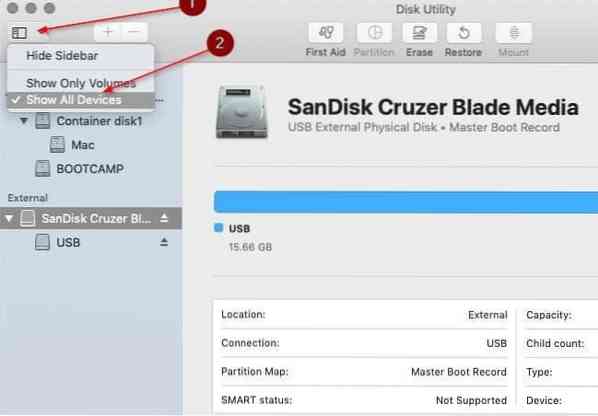
Шаг 4: в Внешний раздел левой панели, rщелчок правой кнопкой мыши на USB-накопителе, а затем щелкните Стереть вариант.
Шаг 5: Наконец, введите имя USB-накопителя, выберите MS-DOS (FAT) в раскрывающемся меню Формат, а затем выберите Главная загрузочная запись вариант из раскрывающегося меню Схема.

Щелкните значок Стереть кнопка, чтобы стереть USB-накопитель.
ПРИМЕЧАНИЕ: Если раскрывающийся список Схема не отображается, вероятно, вы щелкнули правой кнопкой мыши том, а не фактический USB-накопитель. Внимательно следуйте инструкциям, приведенным в шаге 3, чтобы увидеть поле схемы.
Шаг 6: После стирания данных с USB-накопителя запустите Ассистент Boot Camp. На этот раз утилита не должна отображать ошибку.
Знаете ли вы, что вы можете загрузить драйверы Boot Camp на ПК с Windows 10 без использования Ассистента Boot Camp??
 Phenquestions
Phenquestions


